Pentax E60 Handleiding
Lees hieronder de 📖 handleiding in het Nederlandse voor Pentax E60 (176 pagina's) in de categorie Digitale camera. Deze handleiding was nuttig voor 7 personen en werd door 2 gebruikers gemiddeld met 4.5 sterren beoordeeld
Pagina 1/176

Lees voor optimale
cameraprestaties eerst de
Handleiding door voordat u
deze camera in gebruik neemt.
Digitale Camera
Handleiding

Dank u voor de aankoop van deze PENTAX Digitale Camera.
Lees deze handleiding voor gebruik door om de functies van de camera optimaal
te kunnen benutten. Bewaar deze handleiding op een veilige plaats, want ze kan
een waardevol hulpmiddel zijn om alle functies van de camera te begrijpen.
Auteursrechten
Afbeeldingen die genomen worden met deze PENTAX Digitale Camera en die op een andere
manier gebruikt worden dan voor het plezier, kunnen niet gebruikt worden zonder toestemming
volgens de rechten zoals vermeld in de Wet op Auteursrechten. Let op, er zijn situaties waarin
beperkingen bestaan op het nemen van foto's, zelfs voor persoonlijk plezier tijdens
demonstraties, voorstellingen of van items die tentoongesteld worden. Opnamen die zijn
gemaakt met het doel om auteursrechten te verkrijgen, kunnen ook niet worden gebruikt
buiten het gebruiksbereik van het auteursrecht zoals beschreven in de
auteursrechtwetgeving. Ook hiermee dient men rekening te houden.
Handelsmerken
• PENTAX en Optio zijn handelsmerken van HOYA Corporation.
• Het SDHC-logo is een handelsmerk.
• Dit product ondersteunt PRINT Image Matching III. Met digitale fotocamera’s, printers en
software die PRINT Image Matching ondersteunen, kunnen fotografen opnamen produceren
die hun bedoelingen beter benaderen. Sommige functies zijn niet beschikbaar op printers
die PRINT Image Matching III niet ondersteunen.
Copyright 2001 Seiko Epson Corporation. Alle rechten voorbehouden.
PRINT Image Matching is een handelsmerk van Seiko Epson Corporation.
Het PRINT Image Matching-logo is een handelsmerk van Seiko Epson Corporation.
• Alle andere merken of productnamen zijn handelsmerken of geregistreerde
handelsmerken van hun respectievelijke ondernemingen.
Aan de gebruikers van deze camera
• De kans bestaat dat opgenomen gegevens worden gewist of dat de camera niet naar behoren
functioneert bij gebruik in omgevingen met installaties die sterke elektromagnetische straling
of magnetische velden opwekken.
• Het paneel met vloeibare kristallen in de display is gemaakt met behulp van extreem hoge-
precisietechnologie. Hoewel het percentage werkende pixels 99,99% of hoger is, dient u er
rekening mee te houden dat 0,01% of minder van de pixels niet oplicht of juist wel oplicht
wanneer dat niet zou moeten. Dit heeft echter geen effect op het opgenomen beeld.
• Er bestaat een mogelijkheid dat de illustraties en het weergavescherm in deze handleiding
kunnen afwijken van het feitelijke product.
• In deze handleiding wordt hierna zowel een SD-geheugenkaart als een SDHC-geheugen-
kaart een SD-geheugenkaart genoemd.
• In deze handleiding wijst de algemene term "computer(s) hierna naar een Windows PC of
een Macintoch.
Meer over PictBridge
Met PictBridge kan de gebruiker de digitale camera rechtstreeks aansluiten op een printer, waarbij
gebruik wordt gemaakt van de universele standaard voor de rechtstreekse uitvoer van opnamen.
Met een paar eenvoudige handelingen kunt u opnamen rechtstreeks vanuit de camera afdrukken.
Betreffende Productregistratie
Om u nog beter te dienen, vragen wij dat u de productregistratie invult. Deze kan gevonden
worden op de CD-ROM (S-SW81) die bijgeleverd werd met de camera of op de website van
PENTAX.
Dank u voor uw medewerking.
Zie de "Handleiding computeraansluiting" (rechts onderaan op pagina 1) voor meer inlichtingen.

1
We hebben nauwkeurig aandacht besteed aan de veiligheid van dit product. Bij
het gebruik van dit product vragen wij uw bijzondere aandacht betreffende artikels
gemarkeerd met de volgende symbolen.
Waarschuwing
• Probeer de camera niet te demonteren of de vorm van de camera te
veranderen. De camera bevat onderdelen die onder hoogspanning staan,
waardoor er gevaar voor elektrische schokken bestaat als de camera uit
elkaar wordt gehaald.
• Mocht het binnenwerk van de camera vrijkomen, bijvoorbeeld doordat hij valt,
raak dan nooit de vrijgekomen onderdelen aan, aangezien er gevaar is
voor een elektrische schok.
• Houd de SD-geheugenkaart buiten bereik van kleine kinderen om het risico
te vermijden dat de kaart per ongeluk wordt ingeslikt. Mocht de kaart toch
worden ingeslikt, ga dan onmiddellijk naar een arts.
• De camerariem om uw nek doen kan gevaarlijk zijn. Pas vooral op dat
kinderen de riem niet om hun nek doen.
• Gebruik uitsluitend een netvoedingsadapter met een voor dit product
voorgeschreven vermogen en spanning. Gebruik van een netvoedingsadapter
met andere specificaties dan zijn voorgeschreven voor dit product, kan
brand of elektrische schokken veroorzaken.
• Als de camera gaat roken, een vreemde geur afgeeft of in het geval van
welke andere onregelmatigheid dan ook, houd dan onmiddellijk op de
camera te gebruiken. Verwijder de batterijen of haal de
netvoedingsadapter uit het stopcontact en neem contact op met het
dichtstbijzijnde PENTAX Service Center.
• Tijdens onweersstormen trekt u de stekker uit van de AC-adapter en
onderbreekt u het gebruik.
Het verder gebruiken zou kunnen leiden tot defect aan het toestel, een
brand of een elektrische schok.
UW CAMERA VEILIG GEBRUIKEN
Waarschuwing
Dit symbool geeft aan dat het overtreden van dit item
ernstige lichamelijke letsels zou kunnen veroorzaken.
Pas op
Dit symbool geeft aan dat het overtreden van dit item
kleinere of middelmatige lichamelijke letsels of materieel
verlies zou kunnen veroorzaken.
Over de camera

2
Pas op
•
Probeer nooit de batterijen uit elkaar te halen of kort te sluiten. Stel de batterijen
ook nooit bloot aan vuur, aangezien ze kunnen exploderen.
•
Laad geen andere batterijen op dan oplaadbare Ni-MH-batterijen. De batterijen
kunnen exploderen of valm vatten. Van de batterijen die in deze camera
kunnen worden gebruikt, kunnen alleen de Ni-MH-batterijen worden opgeladen.
• Als u uw vinger op de flitser houdt wanneer hij afgaat, kunt u brandwonden oplopen.
• Ontlaad de flitser niet terwijl hij uw kleding raakt omdat er een risico bestaat
tot verkleuring van de kleding.
• Indien de batterijen een lek vertonen en deze vloeistof in aanraking komt
met uw ogen, mag u niet in uw ogen wrijven. Spoel uw ogen met schoon
water en ga onmiddellijk naar een arts.
• Indien de batterijen een lek vertonen en deze vloeistof in aanraking komt
met uw huid of kledij, moet u deze grondig wassen met water.
• Verwijder de batterijen onmiddellijk uit de camera indien ze warm worden of rook
verspreiden. Draag er zorg voor u zelf niet te verbranden tijdens het verwijderen.
• Sommige delen van de camera worden tijdens het gebruik heet. Wees
daarom voorzichtig: als dergelijke onderdelen lang worden vastgehouden,
is er gevaar voor lichte verbrandingen.
• Mocht de display met vloeibare kristallen beschadigd raken, pas dan op
voor glasdeeltjes. Vermijd ook elk contact van de vloeistofkristallen met uw
huid, ogen en mond.
• Afhankelijk van uw inherente factoren of fysieke condities kan het gebruik
van de camera jeuk, uitslag of blaren veroorzaken. Indien zich een storing
voordoet, mag u de camera niet blijven gebruiken en moet u onmiddellijk
medish advies inwinnen.
• Deze camera werkt met twee batterijen van het type AA alkaline, lithium,
Ni-MH of nikkel/mangaan. Gebruik geen andere batterijen dan de genoemde.
Door het gebruik van een ander type batterij kan de camera slecht functioneren
of kunnen de batterijen openbarsten of brand veroorzaken.
• Batterijen van het type AA alkaline, lithium en nikkel/mangaan kunnen niet
worden opgeladen. Probeer de batterijen niet uit elkaar te halen. De
batterijen kunnen openbarsten of lekken als u probeert ze op te laden of
uit elkaar te halen.
• Verwijder nooit het externe zegel van de batterij. Indien het zegel verplaatst
wordt, kan de batterij kortsluiten en brand, onderbreking, lek of hitte veroorzaken.
• Combineer bij vervanging van de batterijen geen batterijen van verschillende
merken, types of capaciteiten. Combineer ook geen oude batterijen met
nieuwe. Hierdoor kunnen de batterijen openbarsten of brand veroorzaken.
• Plaats de batterijen niet met de positieve (+) en negatieve (–) polen
in de verkeerde richting. Hierdoor kunnen de batterijen openbarsten
of brand veroorzaken.
Aandachtspunten bij het omgaan met batterijen

3
Pas op
• Plaats geen zware voorwerpen op het netsnoer, laat er geen zware
voorwerpen op vallen en beschadig het snoer niet door overmatig buigen.
Mocht het netsnoer beschadigd raken, neem dan contact op met
een PENTAX Service Center.
• Sluit de uitgangen van het product niet kort en raak ze niet aan terwijl
het product nog is aangesloten op de netstroom.
• Sluit het netsnoer niet met vochtige handen aan op het stopcontact.
Dit kan resulteren in een elektrische schok.
• Stel het product niet bloot aan harde klappen en laat het niet op een hard
oppervlak vallen. Dit kan storingen veroorzaken.
• Om gevaarlijke risico's te verminderen, gebruikt u enkel een door CSA/UL
Erkend stroomkabelsnoer , de kabel is van het Type SPT-2 of zwaarder,
minimum NO.18 AWG koper, met één uiteinde met een aangebouwde
mannelijke bevestigingsdop van de stekker (met een gespecificeerde
NEMA-configuratie), en de andere wordt geleverd met een aangebouwde
vrouwelijke connectorbody (met een gespecificeerde IEC niet-industriële
type configuratie) of het equivalent.
• Neem het document Worldwide Service Network mee dat deel uitmaakt
van het pakket. Dit komt van pas bij problemen in het buitenland.
• Wanneer de camera lange tijd niet is gebruikt, ga dan na of alles nog goed
werkt, vooral als u er belangrijke opnamen mee wilt maken (bijvoorbeeld
huwelijksfoto’s of opnamen op reis). Er geldt geen garantie op de inhoud
van de opnamen, als opnemen, weergeven of het overzetten van de gegevens
naar een computer enz. niet mogelijk is als gevolg van een defect aan de
camera of aan de opnamemedia (SD-geheugenkaart) enz.
• Het objectief van deze camera is niet verwisselbaar. Het objectief kan niet
worden verwijderd.
• Maak het product niet schoon met organische oplosmiddelen zoals
verfverdunner, alcohol of wasbenzine.
•
Vermijd plaatsen met een hoge temperatuur en luchtvochtigheid.
Met name auto’s kunnen van binnen zeer heet worden.
• Berg de camera niet op een plaats op waar gewerkt wordt met bestrijdings-
middelen of chemicaliën. Haal de camera uit de tas en berg hem op in een
goed geventileerde ruimte om schimmelvorming tijdens opslag te voorkomen.
Over de netvoedingsadapter
Aandachtspunten tijdens het gebruik

4
• De camera is niet waterbestendig. Gebruik de camera dus niet op een plaats
waar hij in contact kan komen met regen, water of enige andere vloeistof.
• Zorg ervoor dat de camera niet wordt blootgesteld aan sterke trillingen,
schokken of druk, omdat dit schade of storingen kan veroorzaken. Leg de
camera op een kussen ter bescherming als de camera wordt blootgesteld aan
de trillingen van een motorfiets, auto, schip, enz. Als de camera is blootgesteld
aan sterke trillingen, schokken of druk dient u deze naar uw dichtstbijzijnde
PENTAX Servicecentrum te brengen om hem na te laten kijken.
• Deze camera functioneert naar behoren bij een temperatuur van 0 tot 40° C.
• De display met de vloeibare kristallen wordt zwart bij een hoge temperatuur
maar wordt weer normaal als de normale temperaturen terugkeren.
•
De responssnelheid van de display met de vloeibare kristallen wordt traag bij
lage temperaturen. Dit ligt aan de eigenschappen van de vloeistofkristallen en
wijst niet op een defect.
• Laat de camera om de 1 tot 2 jaar nakijken teneinde de prestaties op peil
te houden.
•
Als de camera wordt blootgesteld aan plotselinge temperatuurschommelingen,
kan aan de binnen- en buitenkant condensvorming optreden. U kunt in
dergelijke gevallen de camera het best in een tas of een plastic zak doen
en de camera er pas uithalen als het temperatuurverschil minimaal is
geworden.
• Voorkom dat er vuil, modder, zand, stof, water, giftig gas of zout in de camera
binnendringt, omdat de camera hierdoor beschadigd kan raken. Veeg eventuele
regendruppels of waterdruppels van de camera en laat hem opdrogen.
• Zie “Aandachtspunten bij het gebruik van een SD-geheugenkaart” (blz.25)
voor meer informatie over de SD-geheugenkaart.
• Merk op dat een SD-geheugenkaart of ingebouwd geheugen formatteren
alle gegevens zal wissen; de kans bestaat echter dat de gegevens nog
kunnen worden teruggehaald met speciale software voor gegevensherstel.
Beheer uw camerageheugen op eigen risico.
• Druk niet met kracht op de display. De kans bestaat dat de monitor hierdoor
breekt of niet meer naar behoren functioneert.
• Ga niet zitten met de camera in uw achterzak. Hierdoor kan het buitenwerk
van de camera of de display beschadigd raken.
• Als u de camera op een statief bevestigt, draai de schroef dan niet te ver
in de statiefaansluiting van de camera.

8
Instellingen 138
Camera-instellingen..........................................................................138
Een SD-geheugenkaart formatteren.............................................138
De geluidsinstellingen wijzigen.....................................................139
Da datum en tijd wijzigen..............................................................141
De Wereldtijd instellen..................................................................143
De weergavetaal wijzigen.............................................................145
De mapnaam wijzigen ..................................................................146
De USB-aansluitfunctie wijzigen...................................................147
Het videosignaal wijzigen .............................................................148
De helderheid van het display aanpassen....................................149
De Functie Batterijbesparing gebruiken .......................................150
Automatisch uitschakelen instellen...............................................151
Standaardinstellingen herstellen (Reset)......................................152
Bijlage 153
Lijst van wereldtijd steden ...............................................................153
Basisinstellingen ..............................................................................154
Beschikbare functies voor elke opnamefunctie ............................158
Optionele accessoires......................................................................159
Berichten ...........................................................................................160
Problemen oplossen.........................................................................162
Belangrijkste technische gegevens ................................................164
GARANTIEBEPALINGEN..................................................................168
Index...................................................................................................171

9
Deze Handleiding bevat de volgende hoofdstukken.
De betekenis van de in deze Handleiding gebruikte symbolen wordt hierna uitgelegd.
Samenstelling van de Handleiding
1 Voorbereidingen–––––––––––––––––––––––––––––––––––––––––––––––
In dit hoofdstuk wordt beschreven wat u na aankoop van de camera moet doen alvorens
opnamen te maken. Lees dit hoofdstuk aandachtig door en volg alle aanwijzingen op.
2 Snel aan de slag –––––––––––––––––––––––––––––––––––––––––––––––
In dit hoofdstuk wordt de eenvoudigste manier beschreven waarop u opnamen maakt
en weergeeft. Gebruik het indien u onmiddellijk foto’s wilt beginnen nemen of
afbeeldingen wilt afspelen.
3 Veel voorkomende handelingen ––––––––––––––––––––––––––––––––––
In dit hoofdstuk komen veel voorkomende zaken aan de orde, zoals de functies van de
knoppen en het gebruik van de menu’s. Zie voor verdere bijzonderheden de
onderstaande hoofdstukken.
4 Opnamen maken ––––––––––––––––––––––––––––––––––––––––––––––
In dit hoofdstuk wordt uitgelegd op welke manieren u opnamen kunt maken en hoe u
de betreffende functies instelt.
5 Afbeeldingen weergeven en verwijderen–––––––––––––––––––––––––––
In dit hoofdstuk wor5dt beschreven hoe u foto’s en filmopnamen weergeeft op de
camera of een TV en hoe u opnamen van de camera verwijdert.
6 Opnamen bewerken en afdrukken ––––––––––––––––––––––––––––––––
In dit hoofdstuk worden de verschillende manieren uitgelegd voor het afdrukken van
stilstaande foto's en hoe u afbeeldingen met de camera kunt bewerken. Raadpleeg
voor informatie over het overbrengen van afbeeldingen naar een computer en het
installeren van de bijgeleverde software, de bijgevoegde "Handleiding
computeraansluiting". Raadpleeg het help-menu van de applicatiesoftware voor
details over het bewerken en afdrukken van afbeeldingen op een computer.
7 Geluidsopnamen maken en weergeven––––––––––––––––––––––––––––
Dit hoofdstuk geeft aan hoe u geluidsbestanden kunt opnemen (Stem opnamemodus)
en geluidsbestanden kunt weergeven.
8 Instellingen –––––––––––––––––––––––––––––––––––––––––––––––––––
In dit hoofdstuk wordt uitgelegd hoe u de cameragerelateerde functies instelt.
9 Bijlage –––––––––––––––––––––––––––––––––––––––––––––––––––––––
Dit hoofdstuk behandelt het oplossen van problemen en geeft een lijst van optionele
toebehoren.
1Geeft het referentiepaginanummer aan voor een uitleg over de
betreffende bewerking.
Geeft informatie weer die nuttig is om weten.
Geeft voorzorgsmaatregelen weer die moeten genomen worden bij
het bedienen van de camera.
1
3
2
4
5
6
7
8
9

10
Eigenschappen van de camera
De Optio E60 heeft een variëteit aan opnamemodi voor afwisselende
situaties. Hier beschrijven we in het kort hoe u het best gebruik kunt
maken van de belangrijkste functies van uw camera. Daarnaast wordt de
bediening van de camera gedetailleerd uitgelegd, zodat u alles uit uw
camera kunt halen.
De Optio E60 heeft een duidelijk 2.4-inch display. Bovendien kunnen
instellingen voor het vastleggen, afspelen en bewerken gemakkelijk
bestuurd worden. Selecteer gewoon pictogrammen die verschijnen op
de display.
Nooit eerder was het eenvoudiger foto's te nemen in (Groene)
modus. Met één enkele druk op een knop kunt u elke glimlach, elk
moment en elke herinnering vastleggen. (blz.53)
Indien u niet zeker weet welke opnamemodus u moet gebruiken,
selecteer dan b (Autom. opname). De camera selecteert de geschikte
opnamemodus afhankelijk van de scène. *(blz.55)
*Als u b (Autom. opname) selecteert, wordt een opnamefunctie geselecteerd
uit - (Standaard), A (Nachtopname), q (Landschap), ( (Portret),
(Portret bij nacht), \ (Sport) en < (Bloemen).
Eenvoudig te gebruiken opname- en weergavestanden!
De camera de optimale instellingen laten bepalen.
In de stand Snelinstelling kunt u eenvoudig opnamen maken
met de standaardinstellingen.

11
Met de Optio E60 kunt u bijvoorbeeld
een bijzonder kader toevoegen als u
een foto neemt van een kind of uw
huisdier. (blz.66) U kunt ook kaders
toevoegen aan foto’s die u genomen
hebt. Panoramische foto’s nemen is
ook gemakkelijk omdat de camera tot 3
foto’s aaneenhecht tot een
panoramische scène. (blz.63)
Door de camera met de USB/AV-kabel aan te sluiten op een printer die
PictBridge ondersteunt, U kunt afbeeldingen rechtstreeks afdrukken
vanaf de camera met een eenvoudige druk op de knop.
Thuis niet kunnen afdrukken omdat de bediening van de computer te
moeilijk is, behoort tot het verleden!
Met de Optio E60 kunt u opgenomen afbeeldingen weergeven per
datum in kalenderformaat. U kunt gemakkelijk de afbeelding vinden die
u wenst af te beelden terwijl u terugkijkt op uw album. (blz.95)
Geniet van een Kader Toevoegen aan een Foto of
Panoramische Foto’s Nemen!
Eenvoudig afdrukken zonder computer!
Afbeeldingen en Geluidsbestanden Weergeven
in Kalenderformaat!
Voor het verfraaien van
opnamen met een kader.
Om een panoramische scène
vast te leggen.
Opnamen eenvoudig afdrukken zonder computer.

12
Voorzijde
Achterzijde
Namen van onderdelen
Ontspanknop
LED zelfontspanner
Flitser
Objectief
Microfoon
Riembevestiging
Klepje van
AC-adapterkabel
Aan/uit-knop
LCD-monitor
Statiefaansluiting
Klep voor
batterijen/kaart
Luidspreker
Stroomlamp
USB/AV-aansluiting
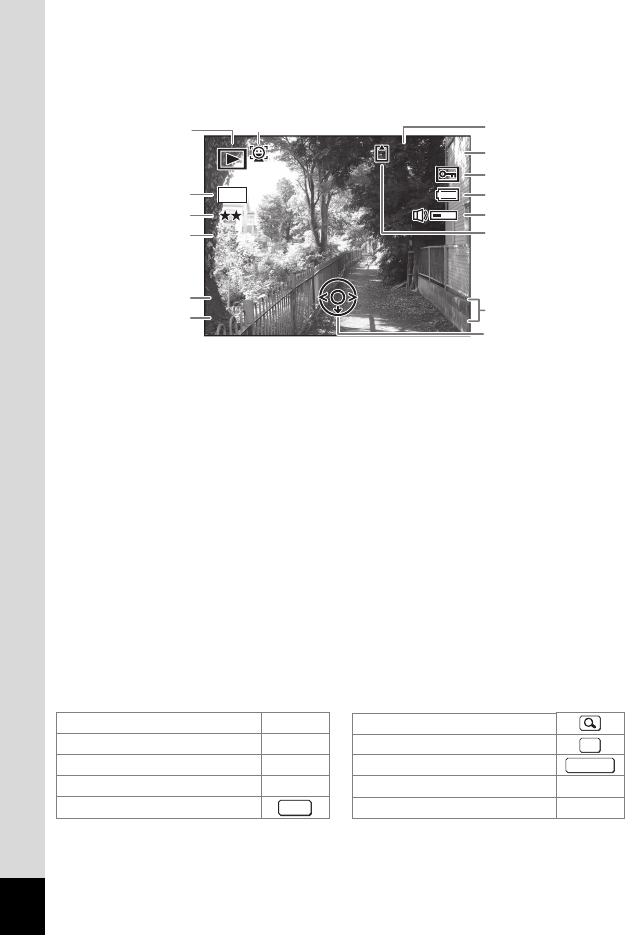
16
Volledige weergave in fotoweergavestand
(Alle aanwijzingen worden hier weergegeven voor verklarende doeleinden.)
De weergave toont informatie zoals de opnamecondities. A1 tot A10 verschijnen
als “Normale Weergave” of “Gedetailleerde weergave” geselecteerd is. B1 tot B5
verschijnen enkel als “Gedetailleerde weergave” geselecteerd is. (blz.95)
Bij Normale weergave verdwijnen A6 en A9 als binnen twee seconden geen
handeling wordt verricht.
Knopbedieningsgids
De knopbedieningsgids verschijnt op de display tijdens het bedienen.
In het volgende overzicht ziet u de aanduidingen van de verschillende knoppen.
A1
Weergavestand (blz.52)
A9
Datum en tijd opname
(blz.31)
A2 Pictogram gezichtsfocus (blz.52)
A10
Vierwegschakelaar
A3
Mapnummer (blz.146) bedieningsgids
A4
Bestandsnummer (blz.36)
B1
Opnamepixels (blz.70)
A5
Pictogram Beveiligen (blz.112)
B2
Kwaliteitsniveau (blz.70)
A6
Indicator Batterijpeil (blz.20)
B3
Gevoeligheid (blz.79)
A7
Indicator Volume (blz.27)
B4
Sluitersnelheid
A8
Geheugenstatus (blz.27)
B5
Diafragma
+:
Ingebouwd geheugen
(zonder kaart)
a: SD-geheugenkaart
r: Kaart is beveiligd tegen schrijven
Vierwegbesturing (2)2Zoomknop
Vierwegbesturing (3)34/W knop
Vierwegbesturing (4)4Ontspanknop
Vierwegbesturing (5)5Knop Snelinstelling/i| of i
3 knop I knop I
F2.9
F 2 . 9
1/250
1/250
F2.9
1/250
100
1 0 0 -
0038
0 0 3 8
100-0038
ISO
ISO
ISO
10
M
1 4 : 2 5
14:25
05/05/2008
05/05/2008
B1 A6
A8
A9
A10
A3
B2
B3
B4
B5
A5
A4
A7
A1 A2
1 0 0
100
OK
SHUTTER
MENU

17
1
Voorbereidingen
Voorbereidingen
De inhoud van het pakket controleren
Controleer uw pakket op volledigheid.
Artikelen die zijn gemarkeerd met een sterretje (*), zijn ook beschikbaar als optionele accessoires.
Zie “Optionele accessoires” (blz.159) voor meer optionele accessoires.
Camera
Optio E60
Draagriem
O-ST62 (*)
Software (CD-ROM)
S-SW81
USB/AV-kabel
I-UAV77(*)
Twee AA
alkalinebatterijen
Handleiding (deze
handleiding) / Handleiding
computeraansluiting
(CD-ROM)
Snelle Startgids
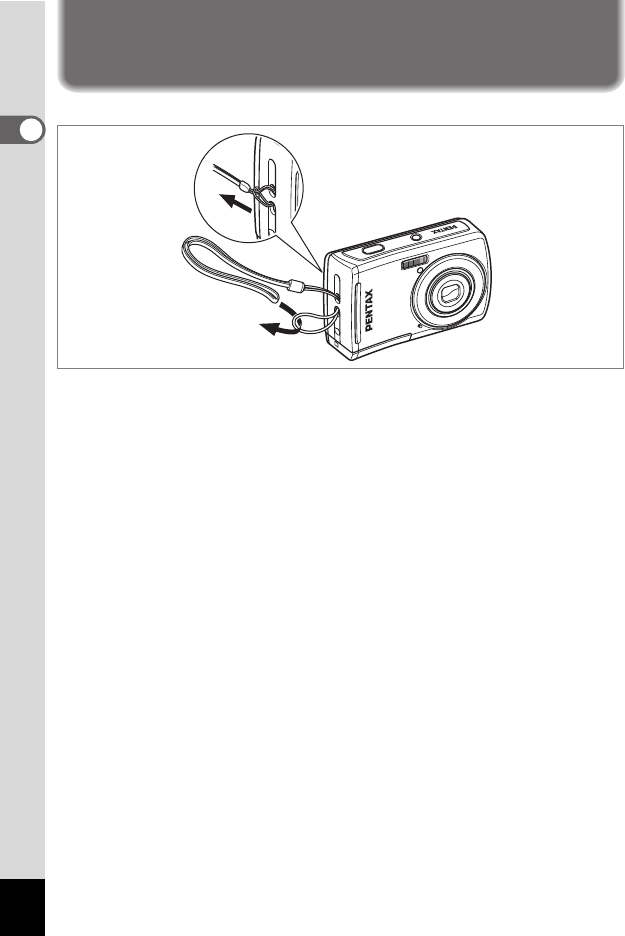
18
1
Voorbereidingen
De draagriem bevestigen
Bevestig de met de camera meegeleverde draagriem (O-ST62).
1Leid het dunne uiteinde van de riem door de riembevestiging.
2Haal het andere uiteinde door het lusje en trek de riem stevig aan.
1
2

21
1
Voorbereidingen
Als u van plan bent de camera langdurig te gebruiken of aan te sluiten op een
computer, wordt gebruik van de (optionele) netvoedingsadapterset K-AC62
aanbevolen.
1Sluit de gelijkstroomconnector van de netvoedingsadapter
aan op de gelijkstroomingang van het gelijkstroomkoppelstuk.
2Zorg dat de camera is uitgeschakeld en open de klep
van de batterij/kaart.
Schuif de klep van de batterij/kaart in de richting van 1. De klep zal
automatisch openen in de richting van 2 als u uw vingers weghaalt.
3Voer de DC-koppeling in in het batterijcompartiment, let erop
dat de (+) en (-) polen op de koppeling overeenstemmen met
de (+) en (-) symbolen in het batterijcompartiment.
4Open het klepje van de gelijkstroomkoppelstukkabel, leid de
kabel door de opening en sluit de klep van de batterijen/kaart.
Schuif de klep van de batterijen/kaart in de tegenovergestelde richting van 1.
Schuif de klep volledig terug, zodat hij goed gesloten is.
5Sluit het netsnoer aan op de netvoedingsadapter.
6Sluit het netsnoer aan op een stopcontact.
De netvoedingsadapter gebruiken
Netsnoer
Gelijkstroomstekker
Gelijkstroom-
koppelstuk
Klepje van AC-adapterkabel
Kabel van gelijk-
stroomkoppelstuk
Gelijkstroomingang
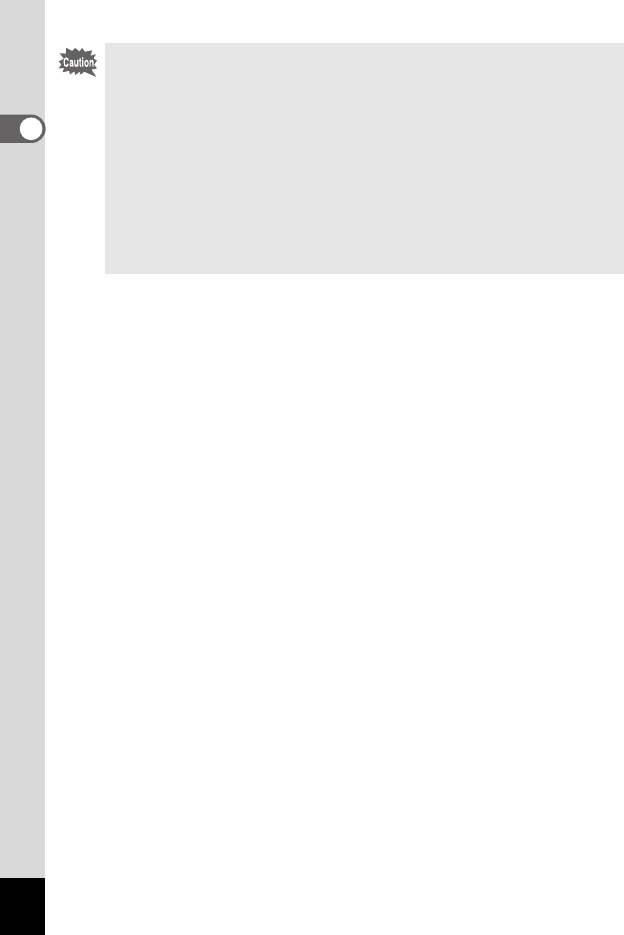
22
1
Voorbereidingen
• Zorg dat de camera is uitgeschakeld alvorens de netvoedingsadapter aan
te sluiten of los te maken.
• Zorg dat het netsnoer en het snoer waarmee de netvoedingsadapter op de
camera wordt aangesloten, goed zijn bevestigd. Als er gegevens worden
opgenomen, kunnen ze verloren gaan wanneer een van beide snoeren
losraakt.
• Voorkom brand of een elektrische schok bij gebruik van de
netvoedingsadapter. Vergeet niet “UW CAMERA VEILIG GEBRUIKEN”
(blz.1) en “Over de netvoedingsadapter” (blz.3) te lezen voor u de AC
adapter in gebruik neemt.
• Lees vóór gebruik van de netvoedingsadapterset K-AC62 eerst de
bijbehorende gebruiksaanwijzing.

23
1
Voorbereidingen
.
De SD-geheugenkaart plaatsen
Deze camera gebruikt ofwel een SD-geheugenkaart of een SDHC-geheugenkaart.
(Beide kaarten worden hierna vermeld als SD-geheugenkaarten.) Gemaakte
opnamen en geluidsbestanden worden op de SD-geheugenkaart opgeslagen
wanneer hij in de camera is geplaatst. Wanneer er geen kaart is geplaatst,
worden opnamen opgeslagen in het interne geheugen.
• Een SD-geheugenkaart die niet eerder of in een andere camera is gebruikt,
moet eerst in deze camera worden geformatteerd. Zie “Een SD-
geheugenkaart formatteren” (blz.138) voor aanwijzingen over formattering.
• Zet de camera uit voordat u de SD-geheugenkaart plaatst of uitneemt.
De opslagcapaciteit voor opnamen hangt af van de capaciteit van de SD-
geheugenkaart, het gekozen aantal opnamepixels en het kwaliteitsniveau.
(blz.164)
Kopie van gegevens opslaan
Het is mogelijk dat de camera niet in staat is om gegevens op te halen uit het ingebouwde
geheugen in geval van een storing. Sla belangrijke gegevens daarom op uw computer of
een ander apparaat op.
Opening
SD-geheugenkaart
SD-geheugenkaart

24
1
Voorbereidingen
1Open de klep van de batterijen/kaart.
Schuif het deksel van de batterij/kaart in de richting van 1. Het deksel zal
automatisch openen in de richting van 2 als u uw vingers weghaalt.
2Plaats de SD-geheugenkaart in de opening voor de
SD-geheugenkaart, met het label naar de display gericht.
Duw door tot de kaart op zijn plaats vastklikt. Als de kaart niet helemaal in de
camera is geplaatst, worden opnamen en geluiden mogelijk niet correct
opgeslagen.
3Sluit het deksel van de batterij/kaart en schuif het in de
omgekeerde richting van 1.
1Open de klep van de batterijen/kaart.
2Duw de kaart verder in de opening van de SD-geheugenkaart
om hem uit te nemen.
Trek de kaart naar buiten.
De SD-geheugenkaart uitnemen

25
1
Voorbereidingen
Aandachtspunten bij het gebruik van een SD-geheugenkaart
• U kunt de SD-geheugenkaart beveiligen tegen
schrijven. Wanneer u de schrijfbeveiliging
instelt (het schuifje op LOCK zetten), kunnen
er
geen nieuwe gegevens worden opgenomen,
kunnen de bestaande gegevens niet worden
verwijderd en kan de kaart niet worden
geformatteerd. r verschijnt op de display
wanneer de kaart is beveiligd tegen schrijven.
• Pas op wanneer u de SD-geheugenkaart meteen na gebruik van de camera
uitneemt; de kaart kan dan heet zijn.
• Neem de SD-geheugenkaart niet uit en zet de camera niet uit terwijl er gegevens
op de kaart worden opgeslagen of opnamen of geluidsbestanden worden
weergegeven of wanneer de camera met een USB/AV-kabel is aangesloten op een
computer. Hierdoor kunnen de gegevens verloren gaan of kan de kaart
beschadigd raken.
• Buig de SD-geheugenkaart niet en stel ze niet bloot aan hevige schokken. Houd
de kaart uit de buurt van water en bewaar ze niet op een plaats met een hoge
temperatuur.
• Neem de SD-geheugenkaart niet uit tijdens het formatteren, omdat de kaart
hierdoor beschadigd kan raken en onbruikbaar kan worden.
• Onder de volgende omstandigheden kunnen de gegevens op de SD-
geheugenkaart worden verwijderd. Wij aanvaarden geen enkele aansprakelijkheid
voor verwijderde gegevens
(1) als de SD-geheugenkaart door de gebruiker verkeerd wordt behandeld.
(2) als de SD-geheugenkaart wordt blootgesteld aan statische elektriciteit of
elektrische storingen.
(3) als de kaart lange tijd niet is gebruikt.
(4) wanneer de kaart wordt uitgenomen of de batterijen worden uitgenomen terwijl
er gegevens op de kaart worden opgenomen of gelezen.
• De levensduur van de SD-geheugenkaart is eindig. Als de kaart lange tijd niet
wordt gebruikt, kunnen de gegevens op de kaart onleesbaar worden. Sla
regelmatig een reservekopie van belangrijke gegevens op een computer op.
• Gebruik of bewaar de kaart niet op plaatsen waar ze aan statische elektriciteit of
elektrische storingen kan worden blootgesteld.
• Gebruik of bewaar de kaart niet op plaatsen waar ze wordt blootgesteld aan
rechtstreeks zonlicht of aan snelle temperatuurschommelingen of condensatie.
• Bij gebruik van een SD-geheugenkaart met een lage opnamesnelheid kan de
opname stoppen als u filmopnamen maakt, zelfs wanneer er voldoende ruimte vrij
is op de kaart. Ook kan het maken en weergeven van opnamen veel tijd in beslag
nemen.
• Voor meer informatie over compatibele SD Memory Cards verwijzen wij u naar de
PENTAX website.
• Zorg ervoor dat u een SD Memory Card formatteert die ongebruikt is of die gebruikt
werd op een andere camera. Raadpleeg "Een SD-geheugenkaart formatteren".
(blz.138)
• Merk op dat het formatteren van de SD Memory Card niet noodzakelijk de gegevens
verwijdert zodat die niet hersteld kunnen worden met overal verkrijgbare software.
Er zijn veilige software programma's beschikbaar om gegevens te verwijderen die
overal verkrijgbaar zijn en die de gegevens volledig verwijderen. Als u gegevens
van uw SD Memory Card wilt weggooien, weggeven of verkopen, moet u ervoor
zorgen dat de gegevens op de kaart volledig verwijderd zijn of dat de kaart zelf
vernietigd wordt als ze persoonlijke of gevoelige informatie bevat. In ieder geval, de
gegevens op uw SD Memory Card moeten op eigen risico beheerd worden.
Schrijfbeveiliging

26
1
Voorbereidingen
Selecteer [Opnamepixels] en [Kwaliteitsniveau] voor stilstaande
afbeeldingen naargelang van hoe de afbeeldingen zullen gebruikt worden.
Voor [Opnamepixels], [10M], [7M], [5M], [3M], [16:9] (2.1M, 1920x1080),
[1024] en [640] kunnen geselecteerd worden. Voor [Kwaliteitsniveau]
kunt u selecteren uit [ C (Best)], [D (Beter)] en [E (Goed)]. Maak
uw selectie op het [A Opnemen] menu.
De opslagcapaciteit varieert naargelang van de opnamepixels en de
kadergrootte die u selecteert. Voor details, zie de tabel op de pagina
hierna.
Selecteer [Opnamepixels] en [Beeldteller] voor films naargelang van hoe
de films zullen gebruikt worden.
Voor [Opnamepixels] kunt u ofwel [640] of [320] selecteren. Voor
[Beeldteller], kunt u ofwel [30fps] of [15fps] selecteren. Maak uw selectie
in [Video] op het [A Opnemen] menu.
De opslagcapaciteit varieert naargelang van de opnamepixels en de
kadergrootte die u selecteert. Voor details, zie de tabel op de pagina
hierna.
Capaciteit Foto-Opslag
De opnamepixels selecteren 1blz.68
Het kwaliteitsniveau selecteren 1blz.70
Geschatte Opslagcapaciteit van Beelden en Opnametijd (Stilstaand
beeld) 1blz.164
Opslagcapaciteit Film
De instellingen selecteren voor het opnemen van filmpjes 1blz.92
Opslagcapaciteit Film 1blz.165

27
1
Voorbereidingen
De camera aan- en uitzetten
1Druk op de aan/uit-knop.
De display schakelt aan en het objectief komt naar voren. De camera schakelt
aan in de vastlegmodus.
Indien het scherm [Language/ ] of het scherm [Datum instellen] verschijnt
als u de camera aanschakelt, volg dan de procedures op blz.29 om de
taalweergave te selecteren en/of de huidige datum en tijd in te stellen.
2Druk nogmaals op de aan/uit-knop.
De display schakelt uit, de lens sluit en de camera slaat af.
De geheugenkaart wordt automatisch gecontroleerd
bij inschakeling van de camera. + verschijnt op de
display wanneer de er geen SD-geheugenkaart in de
camera is geplaatst. In dat geval worden opnamen en
geluidsbestanden opgeslagen in het interne
geheugen.
Er verschijnt r in plaats van a als de schrijfbeveiliging
van de SD-geheugenkaart vergrendeld is. Als de
schrijfbeveiliging vergrendeld is, kan er geen beeld
en geluid worden opgeslagen.
De Camera Aanschakelen in de Vastlegmodus
De geheugenkaart controleren
Als de batterijen lange tijd uit de camera zijn gehaald kan het bericht [Batterij leeg] verschijnen
wanneer u ze terugplaatst en de camera aanzet. Dit kan ook gebeuren wanneer u de camera
voor het eerst gebruikt; dit is echter geen storing. Schakel de camera uit, wacht een minuut
en schakel de camera daarna opnieuw in om de camera te herstellen. Mogelijk worden
hierbij ook de datum en tijd gereset. Volg de procedure op blz.31 om deze instellingen
opnieuw in te stellen.
Aan/uit-knop
Q-knop
Geheugenstatus
38
3 8
38
0 5 / 0 5 / 2 0 0 8
05/05/2008
1 4 : 2 5
14:25

28
1
Voorbereidingen
U kunt de Optio E60 starten in weergavestand met het objectief ingetrokken. Dit
is nuttig als u opgeslagen afbeeldingen en geluid onmiddellijk wilt afspelen
zonder foto’s te nemen.
1
Druk op de stroomschakelaar terwijl u de knop
Q
ingedrukt
houdt.
De display schakelt aan met het objectief ingetrokken. De camera schakelt aan
in de weergavestand.
2Druk opnieuw op de knop Q of druk de ontspanknop
halfweg in.
De camera schakelt over naar de vastlegmodus.
De Camera Aanschakelen in de Afspeelmodus
Foto’s weergeven 1blz.36

29
1
Voorbereidingen
Standaardinstellingen
Stel de taal, tijd en datum in alvorens u begint met foto’s te nemen voor de eerste keer.
Het [Language/ ] scherm verschijnt als de camera voor de eerste maal
aangezet wordt. Volg de procedures in “De weergavetaal instellen” hierna om de
taal in te stellen, en in “De datum en tijd instellen” (blz.31) om de huidige datum
en tijd in te stellen.
1Gebruik de vierwegbesturing
(2345) om de gewenste
taalweergave te kiezen.
Taal, datum en tijd kunnen later gewijzigd worden. Raadpleeg de
pagina's hieronder voor uitleg.
• Om de taal te wijzigen volgt u de stappen in “De weergavetaal wijzigen”
(blz.145).
• Om de datum en tijd te wijzigen volgt u de stappen in “Da datum en tijd
wijzigen” (blz.141).
De weergavetaal instellen
Vierwegbesturing
4 knop
3 knop
MENU
English
Nederlands
Svenska
Italiano
Dansk
Deutsch
Polski
Magyar
Suomi
Stop
OK
OK

30
1
Voorbereidingen
2Druk op de knop 4.
Het [Basisinstellingen] scherm verschijnt in de
geselecteerde taal. Als de gewenste
instellingen voor [Thuistijd] en zomertijd
verschijnen, drukt u nogmaals op de 4 knop
om het [Datum instellen] scherm weer te geven.
Ga naar “De datum en tijd instellen” (blz.31).
Ga naar stap 3 in “Instellen van Thuistijd en
Zomertijd” (blz.31) als de gewenste
instellingen niet verschijnen.
Als u per ongeluk een andere taal selecteert en naar de volgende procedure
gaat, voert u de volgende handeling uit om de taal terug te zetten.
Als onbedoeld een andere taal is geselecteerd
1Druk op de vierwegbesturing (5).
2Maak gebruik van de vierwegbesturing (2345) om de taal
te selecteren en druk op de 4 knop.
Het [Basisinstellingen] scherm verschijnt in de geselecteerde taal.
Als het scherm na stap 2 in een andere taal verschijnt
1Druk op de 4 knop.
2Druk op de 3 knop.
3Druk op de vierwegbesturing (5).
4Gebruik de vierwegbesturing (32) om [Language/ ].
5Druk op de vierwegbesturing (5).
Het [Language/ ] scherm verschijnt.
6Gebruik de vierwegbesturing (2345) om de taal te
selecteren.
7Druk op de 4 knop.
Het [W Instelling] menu verschijnt in de geselecteerde taal.
De taal is nu overgeschakeld naar de door u gewenste taal. Om [Thuistijd],
[Datum] of [Tijd], te resetten, raadpleeg de pagina's hieronder voor instructies.
• Om [Thuistijd] te wijzigen, volgt u de stappen in “De Wereldtijd instellen”
(blz.143).
• Om de [Datum] en/of [Tijd] te veranderen, volgt u de stappen in “Da datum en
tijd wijzigen” (blz.141).
Basisinstellingen
MENU
Stop
Nederlands
OK
OK
Amsterdam
Thuistijd
DST
OFF
OFF
OFF
Zomertijd
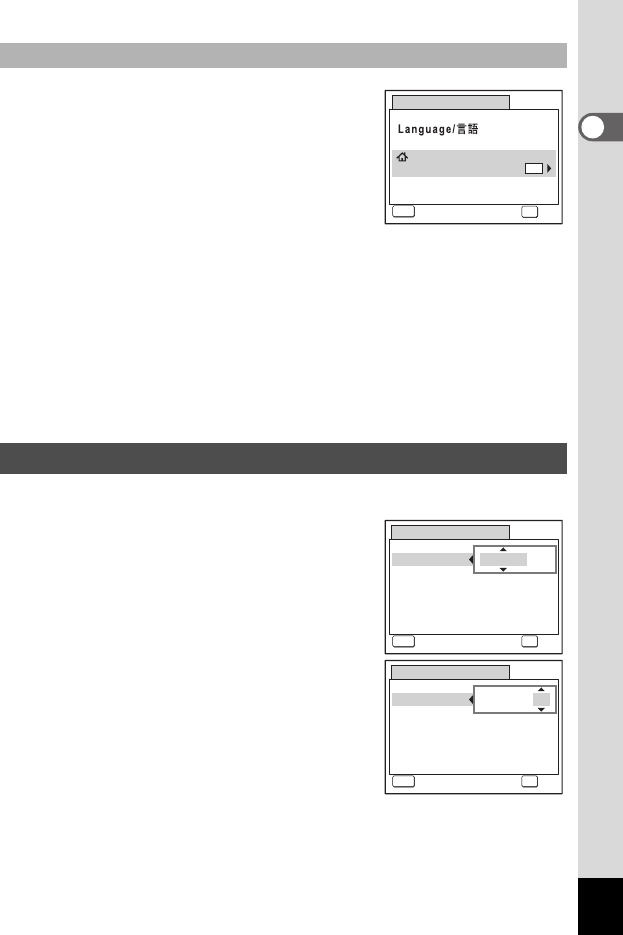
31
1
Voorbereidingen
3Druk op de vierwegbesturing (3).
Het beeld gaat naar [Thuistijd].
4Druk op de vierwegbesturing (5).
Het [Thuistijd] scherm verschijnt.
5Gebruik de vierwegbesturing (45)
om de stad te kiezen.
6Druk op de vierwegbesturing (3).
Het beeld gaat naar [Zomertijd].
7Gebruik de vierwegbesturing (45) om O (Aan) te selecteren
of P (Uit).
8Druk op de 4 knop.
Het [Basisinstellingen] scherm verschijnt.
9Druk op de 4 knop.
Het [Datum instellen] scherm verschijnt. Stel vervolgens de datum en tijd in.
Stel de actuele datum en tijd en de weergavestijl in.
1Druk op de vierwegbesturing (5).
Het beeld gaat naar [MM/DD/JJ].
2Gebruik de vierwegbesturing (23) om
de gewenste weergavestijl van de
datum en tijd te kiezen.
3Druk op de vierwegbesturing (5).
Het beeld gaat naar [24h].
4Gebruik de vierwegbesturing (23) om
[24h] (24-uurs weergave) of [12h] (12-
uurs weergave te selecteren.
5Druk op de vierwegbesturing (5).
Het kader gaat naar [Datumweergave].
Instellen van Thuistijd en Zomertijd
De datum en tijd instellen
Basisinstellingen
MENU
Stop
Nederlands
OK
OK
Amsterdam
Thuistijd
DST
OFF
OFF
OFF
Datum instellen
MENU
Stop
Datumweergave
DD MM JJ
Datum 01/01/2008
Tijd 0:00
OK
OK
/ / 24h
Datum instellen
MENU
Stop
Datumweergave
Datum 01/01/2008
Tijd 0:00
OK
OK
24h
DD MM JJ//
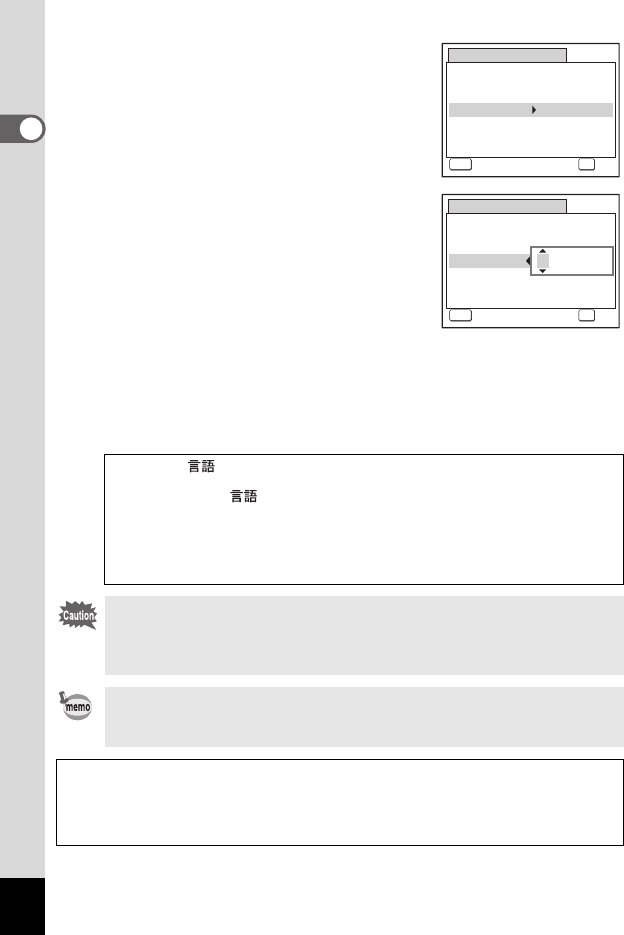
32
1
Voorbereidingen
6Druk op de vierwegbesturing (3).
Het beeld gaat naar [Datum].
7Druk op de vierwegbesturing (5).
Het beeld gaat naar de maand.
8Gebruik de vierwegbesturing (23) om
de maand te veranderen.
Wijzig de dag en het jaar op dezelfde manier.
Wijzig vervolgens de tijd.
Als u [12h] heeft geselecteerd bij stap 4,
verandert de aanduiding in am of pm, al naar
gelang de tijd.
9Druk op de 4 knop.
De instellingen zijn gemaakt en de camera gaat terug naar de
opnamestand.
[Language/ ], [Datum], [Tijd], [Thuistijd] en [Zomertijd] kunnen gewijzigd
worden. Raadpleeg de pagina's hieronder voor uitleg.
• Om [Language/ ], te wijzigen, volgt u de stappen in “De weergavetaal
wijzigen” (blz.145).
• Om de [Datum] en/of [Tijd] te veranderen, volgt u de stappen in “Da datum
en tijd wijzigen” (blz.141).
• Om [Thuistijd] te veranderen of om [Zomertijd] uit en aan te schakelen, volgt
u de stappen in “De Wereldtijd instellen” (blz.143).
Als het [Basisinstellingen] of [Datum instellen] scherm wordt weergegeven,
kunt u het instellen afbreken en overschakelen naar de opnamestand door te
drukken op de 3 knop. In dit geval zal het [Basisinstellingen] scherm de
volgende maal verschijnen als u uw camera aanschakelt.
Als u op de
4
knop drukt in stap 9, wordt de klok van de camera terug gezet
op 00 seconden. Om de exacte tijd in te stellen, drukt u op de
4
knop wanneer
het tijdsignaal (op de TV, radio enz.) precies 00 seconden aangeeft.
Het video uitgangsformaat (NTSC/PAL) wordt ingesteld naar het formaat van de stad
die u heeft geselecteerd in [Thuistijd] in het [Basisinstellingen] scherm. Raadpleeg
“Lijst van wereldtijd steden” (blz.153) voor het video uitgangsformaat van elke stad
die is ingesteld als basisinstelling, en “Het videosignaal wijzigen” (blz.148) voor het
wijzigen van de instelling van het viedeo uitgangsformaat.
Datum instellen
MENU
Stop
Datumweergave
Datum 01/01/2008
Tijd 0:00
OK
OK
24h
DD MM JJ//
Datum instellen
MENU
Stop
Datumweergave
Datum 01/01/2008
Tijd 0:00
OK
OK
24h
DD MM JJ//

33
2
Snel aan de slag
Snel aan de slag
Foto’s maken
De standaardprocedure voor het maken van foto’s wordt hierna beschreven. De
flitser zal automatisch ontladen afhankelijk van de verlichtingsomstandigheden.
1Druk op de aan/uit-knop.
De camera wordt ingeschakeld en is gereed voor het maken van foto’s. In deze
handleiding wordt dit de vastlegmodus genoemd.
2Stel de foto samen op de display.
De camera zal automatisch focussen op de zone binnen het focuskader.
U kunt de vastgelegde zone wijzigen door te drukken op de Zoomknop.
x: maakt het onderwerp groter
w: verbreedt de door de camera vastgelegde zone
3Druk de ontspanknop tot
halverwege in.
De kleur van het focuskader geeft aan of de
camera helder op het voorwerp focust.
Groen : Het voorwerp bevindt zich in de focus.
Wit : Het voorwerp bevindt zich buiten de focus.
Houd de ontspanknop ingedrukt en wacht tot het
focuskader groen wordt.
Als het [AF-veld] is ingesteld op W (Automatisch afbakenen AF) in het
menu [A Opnemen] menu (blz.76), wordt het scherpstelkader groen
als het voorwerp zich in de focus bevindt, en het scherpstelkader blijft
wit ook al bevindt het voorwerp zich buiten de focus.
Ontspanknop
Zoom knop
Aan/uit-knop
38
3 8
38
0 5 / 0 5 / 2 0 0 8
05/05/2008
1 4 : 2 5
14:25
Scherpstelkader

35
2
Snel aan de slag
[Slechte scherpstelcondities]
De camera kan soms niet scherpstellen onder de volgende
omstandigheden. In deze gevallen legt u de focus vast op een onderwerp
dat op gelijke afstand ligt als het onderwerp (door de ontspanknop half in
te drukken en vast te houden), en richt u de camera op uw onderwerp en
drukt u de ontspanknop geheel in.
• Onderwerpen die contrast missen, zoals een blauwe lucht of een
witte muur
• Donkere plaatsen of onderwerpen of omstandigheden die
voorkomen dat het licht terug gekaatst wordt
• Horizontale strepen of ingewikkelde patronen
• Snel bewegende onderwerpen
• Als er zich een onderwerp op de voorgrond en een onderwerp op de
achtergrond bevindt op dezelfde foto
• Sterk reflecterend licht of sterk UV-licht (heldere achtergrond)

36
2
Snel aan de slag
aan de slag
Foto’s weergeven
1Druk na het maken van een opname
op de Q knop.
De afbeelding verschijnt op de display.
In deze handleiding wordt dit de weergavestand
genoemd.
Druk nogmaals op de Q knop of druk de
ontspanknop half in om naar de vastlegmodus te
schakelen.
1Druk na het maken van een opname op de Q-knop.
De afbeelding verschijnt op de display
2Druk op de vierwegbesturing (45).
De vorige of volgende opname verschijnt.
Opnamen weergeven
De vorige of volgende opname weergeven
Vierwegbesturing
Q-knop
Ontspanknop
0 5 / 0 5 / 2 0 0 8
05/05/2008
14:25
1 4 : 2 5
14:25
100
100-
0038
0 0 3 8
100-0038
Bestandsnummer

37
2
Snel aan de slag
U kunt de weergegeven afbeelding roteren. Dit is nuttig als u
afbeeldingen bekijkt die verticaal genomen zijn.
1Druk na het maken van een opname op de Q-knop.
De afbeelding verschijnt op de display.
2Druk op de vierwegbesturing (3).
Het Palet Afspeelmodus verschijnt.
3Gebruik de vierwegbesturing
(2345) om s (Beeld rotatie) te
selecteren en druk op de 4 knop.
Het keuzescherm rotatie (0°, Rechts 90°, Links
90°, of 180°) verschijnt.
4Gebruik de vierwegregelaar (2345)
om de richting van de rotatie te kiezen en druk op de 4
knop.
De geroteerde opname verschijnt.
De weergegeven opname roteren
Afbeeldingen genomen in A (Digitaal Panorama) of met de 16-
beelds opname functie en films kunnen niet geroteerd worden.
Beveiligde opnamen kunnen worden geroteerd, maar kunnen niet worden
opgeslagen in de geroteerde stand.
Knop i
Vierwegbesturing
Q-knop
4 knop
Ontspanknop
OK
O K
MENU
Stop
St o p
OK
OK
Stop
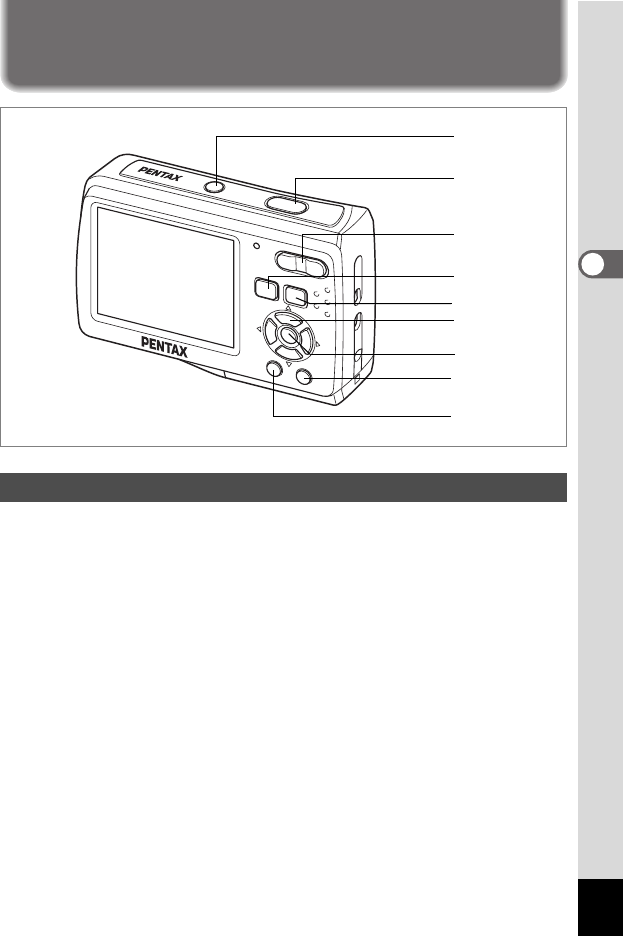
39
3
Veel voorkomende handelingen
Veel voorkomende handelingen
De knopfuncties
1Aan/uit-knop
Hiermee schakelt u de camera uit. (blz.43)
2Ontspanknop
Focust op het voorwerp als hij halfweg ingedrukt wordt in de vastlegmodus.
(Behalve in de focusmodus s of 3) (blz.74)
Maakt een foto als hij volledig ingedrukt wordt. (blz.34)
Hiermee start en stopt u video-opnamen in d (Video). (blz.90)
Hiermee start en stopt u geluidsopnamen in O (Geluidsopname). (blz.136)
3Zoom/w/xknop
Hiermee wijzigt u het opnamegebied. (blz.71)
4Q knop
Schakelt over op de weergavestand. (blz.38)
5I knop
Wisselt de gezichtsherkenningsfunctie (blz.50). De gezichtsherkenningsfunctie
wisselt als volgt elke keer als er op de I knop wordt gedrukt.
Gezichtsfocus Uit ´ Gezichtsfocus Aan ´ Gezichtsfocus Uit ´···
In Vastlegmodus
1
2
3
6
8
7
5
4
9

40
3
Veel voorkomende handelingen
6Vierwegbesturing
(2) : Hiermee wijzigt u de transportstand. (blz.83, blz.84)
(3) : Hiermee geeft u het Palet Vastlegmodus weer. (blz.48)
(4) : Hiermee wijzigt u de flitsinstelling. (blz.77)
(5) : Hiermee wijzigt u de scherpstelinstelling. (blz.74)
74/W knop
Wijzigt de informatie op de display. (blz.82)
8Knop Snelinstelling
Schakelt naar (Groen). (blz.53)
93 knop
Hiermee geeft u het menu [A Opnemen] weer. (blz.43)

44
3
Veel voorkomende handelingen
Voorbeeld: [Kwaliteitsniveau] instellen in het menu [A Opnemen]
1Druk op de 3 knop in de
vastlegmodus.
Het menu [A Opnemen] verschijnt.
2Druk op de vierwegbesturing (3).
Het kader gaat naar [Opnamepixels].
3Druk op de vierwegbesturing (3).
Het kader gaat naar [Kwaliteitsniveau].
4Druk op de vierwegbesturing (5).
Er verschijnt een afrolmenu met de onderdelen
die kunnen worden geselecteerd.
In het afrolmenu zijn alleen die onderdelen te zien
die kunnen worden geselecteerd met de huidige
camera-instellingen.
5Wijzig de instelling met de
vierwegbesturing (23).
Bij elke druk op de vierwegbesturing (23) verandert het kwaliteitsniveau.
Er verschijnt een gids voor elke beschikbare knopbediening op de display
tijdens de menubediening.
Zie de volgende pagina voor instructies aangaande het opslaan van instellingen
en het annuleren van wijzigingen.
Opnemen
MENU
Exit
E x i t
Einde
1/2
Opnamepixels
Kwaliteitsniveau
AF-veld
Gevoeligheid
Belicht. corr.
Video
Auto
±0
10
M
MENU
1/2
Opnemen
Exit
E x i t
Einde
Opnamepixels
Kwaliteitsniveau
AF-veld
Gevoeligheid
Belicht. corr.
Video
Auto
±0
10
M
MENU
1/2
Opnemen
Exit
E x i t
Einde
Opnamepixels
Kwaliteitsniveau
AF-veld
Gevoeligheid
Belicht. corr.
Video
Auto
±0
10
M

47
3
Veel voorkomende handelingen
Menu [W Instelling]
Onderdeel Beschrijving Bladzijde
Formatteren Voor het formatteren van de SD-geheugenkaart blz.138
Geluid
Voor het aanpassen van het afspeelvolume en het instellen
van het sluitergeluid, toetsbedieningsgeluid en geluid van de
zelfontspanner
blz.139
Datum instellen Aanpassing van de datum, tijd en datum- en tijdweergavestijl blz.141
Wereldtijd Voor het instellen van de wereldtijd blz.143
Language/ Instelling van de taal waarin menu’s en berichten worden
weergegeven blz.145
Bestandsnaam
Keuze van de manier waarop namen worden toegewezen
aan mappen voor het opslaan van opnamen en
geluidsbestanden
blz.146
USB-aansluiting Voor het instellen van de USB/AV kabelaansluiting (op een
computer of een printer) blz.147
Videosignaal Instelling van het uitgangssignaal instellen voor AV-apparatuur blz.148
Helderheid Voor het instellen van de helderheid van de display blz.149
Batt besparing Om de tijd in te stellen tot de instelling batterijbesparing
geactiveerd is blz.150
Auto Uitsch. Instelling van de wachttijd voor automatische uitschakeling
van de camera blz.151
Reset
Voor het herstellen van de basisinstellingen uitgezonderd
datum en tijd, taal, wereldtijd en videosignaal naar hun
standaard waarden
blz.152
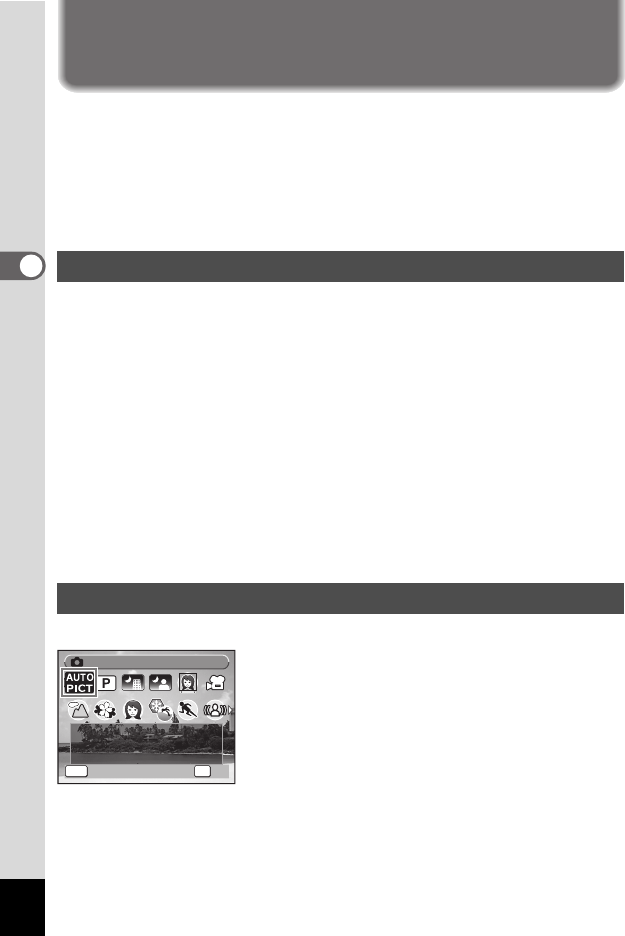
48
3
Veel voorkomende handelingen
De Modipaletten gebruiken
Druk op de vierwegbesturing (3) op het moduspalet op de display weer
te geven. Er zijn twee verschillende Moduspaletten, het "Palet
Vastlegmodus" en het "Palet Afspeelmodus".
U kunt een opnamemodus activeren die het meest geschikt is voor de
scène of afbeeldingen bewerken gewoon door de pictogrammen te
selecteren.
Als u een pictogram selecteert, verschijnt de beschrijving voor de
geselecteerde modus in de onderste helft van het scherm. Als u de
Modus palettenlijst gebruikt, raadpleeg dan ook de knopbedieningsgids
die onderaan het scherm wordt weergegeven.
1Druk op de vierwegbesturing (3).
In de vastlegmodus verschijnt het "Palet Vastlegmodus".
In de weergavestand verschijnt het "Weergavestand palet".
2Gebruik de vierwegbesturing (2345) om een
pictogram te selecteren.
3Druk op de knop 4.
Het scherm voor de geselecteerde modus verschijnt.
Palet Vastlegmodus
Hoe Modi selecteren
Modus Palettenlijst
O K
OK
A u t o m . o p n a m e
Autom. opname
OKMENU
St o p
Stop
A u t o m a t i s c h e s e l e c t i e
v a n d e b e s t e
o p n a m e s t a n d .
Automatische selectie
van de beste
opnamestand.
1/2
1 / 2
1/2
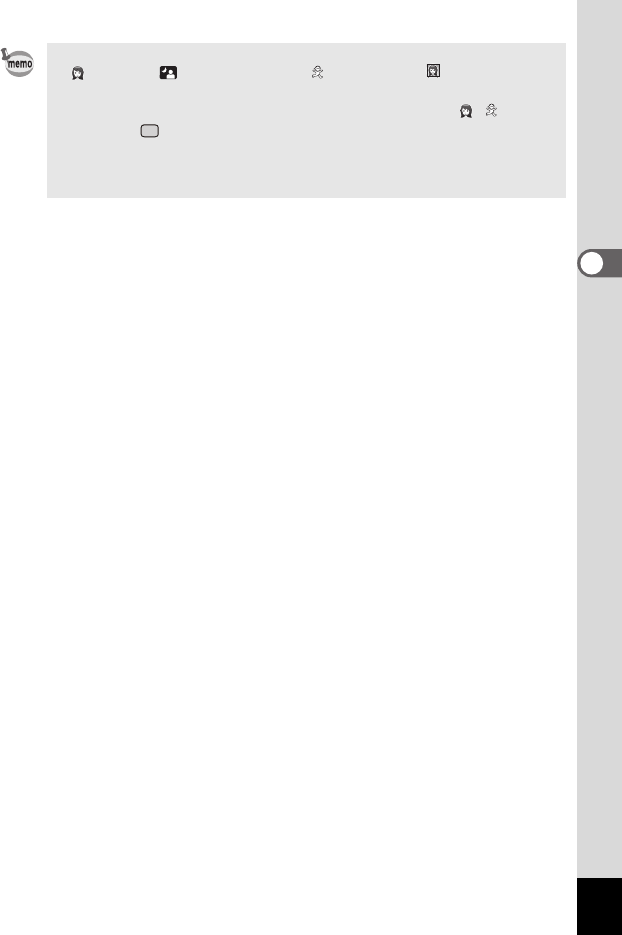
51
3
Veel voorkomende handelingen
• Gezichtsfocus Uit kan niet worden geselecteerd in b (Autom. opname),
(Portret), (Portret bij nacht), (Kinderen) of (Portret vanaf
middel).
• Gezichtsfocus aan wordt automatisch geselecteerd in b, , , d
(Video) of (Groen). Bij het overschakelen van deze modus naar een
andere modus, keert de instelling van de gezichtsherkenning terug naar de
voorgaande instelling.
• Raadpleeg blz.99 over hoe u af moet spelen met gezichtsherkenning.

56
4
Opnamen maken
Beschikbaar in R
In
R
(Programma), kunt u foto's nemen met de kaders opgeslagen in de
camera. U kunt andere functies selecteren zoals de flitsermodus en
opnamepixels.
1Druk op de vierwegbesturing (3) in de vastlegmodus.
Het Palet Vastleginstelling verschijnt.
2Gebruik de vierwegbesturing (2345) om R te
selecteren.
3Druk op de knop 4.
De opname-instelling is geselecteerd en de
camera keert terug naar opnamestatus.
4De functies instellen die u wenst te
gebruiken.
5Gebruik de vierwegbesturing.
Het scherpstelkader op het display wordt groen wanneer het
onderwerp scherpgesteld is.
6Druk de ontspanknop volledig in.
De foto is genomen.
Kaders toevoegen aan uw opnamenmodus
(Programmainstelling)
Vierwegbesturing
4 knop
Ontspanknop
0 5 / 0 5 / 2 0 0 8
05/05/2008
38
3 8
38
1 4 : 2 5
14:25

68
4
Opnamen maken
Foto's nemen met aangepaste
instellingen
Beschikbaar in b R A q < \ 4 D
Voor foto's kunt u kiezen uit zeven instellingen voor opnamepixels. Hoe groter
het aantal opnamepixels, hoe scherper de details overkomen wanneeru de
opname afdrukthoger de opnamepixels, hoe duidelijker de details verschijnen
wanneer u uw foto afdrukt. Omdat de kwaliteit van de afgedrukte opname ook
afhangt van de opnamekwaliteit, de belichtingsregeling, de resolutie van de
printer en andere factoren, hoeft u niet meer dan het benodigde aantal
opnamepixels te selecteren. h (2048 ×1536) is afdoende voor het maken van
afdrukken op ansichtkaartformaat. Hoe groter het aantal pixels, hoe groter de
opname en daarmee de bestandsgrootte wordt. De omvang van de gegevens
hangt ook af van de instelling van het Kwaliteitsniveau (blz.70).
Opnamepixels
1Druk op de 3 knop in de vastlegmodus.
Het menu [A Opnemen] verschijnt.
2Selecteer [Opnamepixels] met de vierwegbesturing (23).
De opnamepixels selecteren
Opnamepixels Toepassing
J3648×2736 Voor het afdrukken van opnamen met hoge kwaliteit of op A4-
formaat of het bewerken van opnamen op een computer.
Voor het maken van afdrukken op ansichtkaartformaat.
Om de breedte van de foto natuurlijk uit te drukken met
dezelfde breedte-hoogteverhouding als een Hi-definition
televisietoestel.
Voor plaatsing op een website of meezenden met een e-mail.
63072×2304
f2592×1944
h2048×1536
1920×1080
l1024×768
m 640×480
Opnemen
MENU
Exit
E x i t
Einde
1/2
Opnamepixels
Kwaliteitsniveau
AF-veld
Gevoeligheid
Belicht. corr.
Video
Auto
±0
10
M
MENU
3 knop
4 knop
Vierwegbesturing
Scherper
16:9
Product specificaties
| Merk: | Pentax |
| Categorie: | Digitale camera |
| Model: | E60 |
Heb je hulp nodig?
Als je hulp nodig hebt met Pentax E60 stel dan hieronder een vraag en andere gebruikers zullen je antwoorden
Handleiding Digitale camera Pentax

28 Augustus 2023

28 Augustus 2023

28 Augustus 2023

21 April 2023
Handleiding Digitale camera
- Digitale camera Braun
- Digitale camera Bosch
- Digitale camera HP
- Digitale camera Sony
- Digitale camera Samsung
- Digitale camera Xiaomi
- Digitale camera Casio
- Digitale camera Panasonic
- Digitale camera Nikon
- Digitale camera Epson
- Digitale camera Canon
- Digitale camera JVC
- Digitale camera Motorola
- Digitale camera Medion
- Digitale camera Olympus
- Digitale camera Quintezz
- Digitale camera Toshiba
- Digitale camera VTech
- Digitale camera A-Rival
- Digitale camera AEE
- Digitale camera Agfa
- Digitale camera Agfaphoto
- Digitale camera Aiptek
- Digitale camera Albrecht
- Digitale camera Apeman
- Digitale camera Argus
- Digitale camera Beha-Amprobe
- Digitale camera BenQ
- Digitale camera BlackVue
- Digitale camera BML
- Digitale camera Bolyguard
- Digitale camera Brinno
- Digitale camera Bushnell
- Digitale camera Denver
- Digitale camera Digital Blue
- Digitale camera Dnt
- Digitale camera Drift
- Digitale camera Easypix
- Digitale camera Ematic
- Digitale camera Envivo
- Digitale camera Fisher Price
- Digitale camera Flir
- Digitale camera Fuji
- Digitale camera Fujifilm
- Digitale camera GE
- Digitale camera Gembird
- Digitale camera General Electric
- Digitale camera Genius
- Digitale camera Geonaute
- Digitale camera Goclever
- Digitale camera GoPro
- Digitale camera Guardo
- Digitale camera HTC
- Digitale camera Ingo
- Digitale camera Insta360
- Digitale camera Ion
- Digitale camera Kodak
- Digitale camera Kompernass - Lidl
- Digitale camera Konica
- Digitale camera Konig Electronic
- Digitale camera Kyocera
- Digitale camera Lamax
- Digitale camera Leica
- Digitale camera Lexibook
- Digitale camera Liquid Image
- Digitale camera Maginon
- Digitale camera Magpix
- Digitale camera Minolta
- Digitale camera Minox
- Digitale camera Mustek
- Digitale camera Nytech
- Digitale camera Plawa
- Digitale camera Polaroid
- Digitale camera Powerfix
- Digitale camera Praktica
- Digitale camera Pulsar
- Digitale camera Qware
- Digitale camera RadioShack
- Digitale camera Red
- Digitale camera Renkforce
- Digitale camera Revue
- Digitale camera Ricoh
- Digitale camera Rollei
- Digitale camera Sakar
- Digitale camera SeaLife
- Digitale camera Sigma
- Digitale camera Silvercrest
- Digitale camera Sipix
- Digitale camera Somikon
- Digitale camera Spypoint
- Digitale camera Storex
- Digitale camera Targa
- Digitale camera Technaxx
- Digitale camera Tevion
- Digitale camera TomTom
- Digitale camera Traveler
- Digitale camera Trust
- Digitale camera Umax
- Digitale camera Veho
- Digitale camera Vivitar
- Digitale camera Voigtlaender
- Digitale camera Wanscam
- Digitale camera WASPcam
- Digitale camera Yakumo
- Digitale camera Jobo
- Digitale camera Odys
- Digitale camera Oregon Scientific
- Digitale camera Duramaxx
- Digitale camera Guide
Nieuwste handleidingen voor Digitale camera

22 Oktober 2024

1 September 2024

14 Februari 2024

4 Februari 2024

25 December 2023

25 December 2023

16 Oktober 2023

16 Oktober 2023

16 Oktober 2023

16 Oktober 2023